Utiliser la boîte de dialogue Rechercher/Remplacer dans FrameMaker.
Pour ouvrir la boîte de dialogue Chercher/Remplacer, sélectionnez .
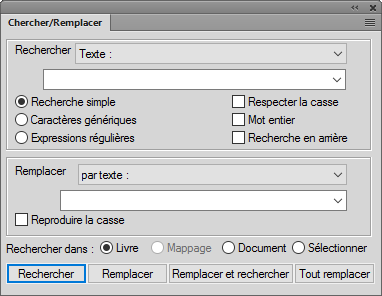
- Rechercher
- Sélectionnez le type d’élément FrameMaker à rechercher. Vous pouvez rechercher un texte et autre Création de contenu structuré.Note: Tout texte que vous recherchez est stocké dans la liste déroulante Rechercher. L’historique de recherche est conservé pour toutes les sessions de FrameMaker.
- Recherche simple
- Recherche selon le texte saisie dans le champ Rechercher.
- Caractères génériques
- Recherche selon les règles de caractère générique définies dans le champ Rechercher :
- Expressions régulières
- Recherche selon l’expression régulière définie dans le champ Rechercher.
- Considérer la casse
- Recherche respectant la casse
- Mot entier
- Recherche d’un mot entier. Par exemple, la recherche pour le mot entier
sotrouvesomais passoon. - Recherche en arrière
- Par défaut, la fonctionnalité Rechercher recherche du début à la fin d’un document ou d’un livre. Sélectionnez cette option pour rechercher vers le début.
- Modifier
- Sélectionnez le type d’élément à modifier dans l’élément retrouvé.
- Reproduire la casse
- Assurez-vous que l’élément modifié suit la même casse que celle de l’élément trouvé. Par exemple, la recherche de
sopour modification ensoonavec Reproduire la casse sélectionné remplacesoensoonetSoenSoon. - Rechercher dans
- Choisissez de rechercher des éléments dans un livre, une carte, un document ou une sélection actuelle.
Rechercher et remplacer les styles d'objets
Pour trouver un objet auquel est appliqué un style d'objet spécifique, procédez comme suit :
- Ouvrez le document .fm dans lequel vous souhaitez rechercher les objets auxquels sont appliqués des styles d'objets spécifiques.
- Sélectionnez Balise de style d'objet dans la liste déroulante Rechercher.
- Sélectionnez le style d'objet que vous souhaitez rechercher. Par exemple, le style d’objet MyRed. Warning: Vous devez rechercher un style d'objet correct, sinon vous obtiendrez une erreur.
Si vous souhaitez rechercher tous les objets auxquels un style d'objet ou aucun style d'objet n'est appliqué, sélectionnez Cadre ancré dans la liste déroulante Rechercher. Cela vous aidera à rechercher tous les objets présents dans les cadres ancrés et à appliquer un style d'objet spécifique à tous ces objets en une seule fois.
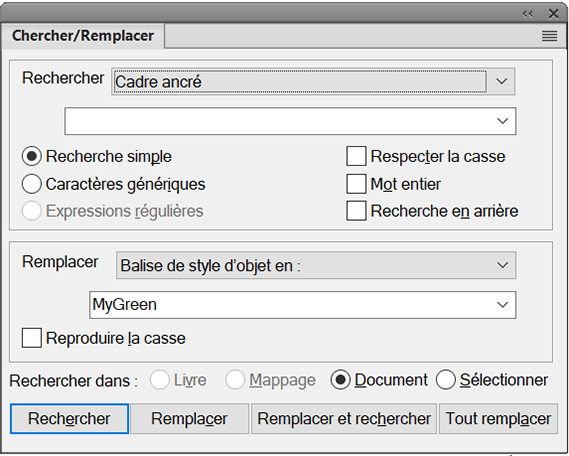
- Sélectionnez Balise de style d'objet sur : dans la liste déroulante Remplacer.
- Sélectionnez le style d'objet que vous souhaitez remplacer. Par exemple, le style d’objet MyGreen. Note: Si vous essayez d'appliquer un style d'objet dont la propriété n'est pas valable pour l'objet sélectionné, vous obtiendrez une erreur. Par exemple, vous ne pouvez pas définir de propriétés Caractéristiques d’habillage pour un cadre ancré.
- Cliquez sur Rechercher.
FrameMaker trouve l'objet avec le style d'objet sélectionné. S’il n’y a aucun objet avec le style sélectionné, vous obtenez une erreur.
- Lorsque FrameMaker trouve l'objet, effectuez l'une des opérations suivantes :
- Pour apporter la modification à l'objet trouvé, sans poursuivre la recherche d'autres occurrences de l'objet, cliquez sur Remplacer Warning: Vous devez rechercher un style d'objet correct dans la liste déroulante Remplacer, sinon FrameMaker affiche une erreur lorsque vous tentez de modifier le style d'objet.
- Pour apporter la modification à l'objet trouvé, puis continuer à rechercher d'autres occurrences, cliquez sur Remplacer et Rechercher.
- Pour modifier toutes les occurrences des objets trouvés dans le document ou seulement les occurrences de la sélection actuelle, cliquez sur Tout remplacer.
- Pour apporter la modification à l'objet trouvé, sans poursuivre la recherche d'autres occurrences de l'objet, cliquez sur Remplacer
FrameMaker affiche les détails suivants si certaines ou aucune modification n'est effectuée :
- Nombre total de modifications demandées : <nombre d'objets trouvés avec le style recherché>.
- Réussite : <Nombre d'objets modifiés avec succès>
- Échec : <Nombre d'objets qui n'ont pas été modifiés>
Vous pouvez consulter la console pour obtenir des détails sur les modifications qui ont échoué et refaire une recherche/modification après avoir résolu les problèmes.
FrameMaker affiche un message de réussite sur la modification du style d'objet de tous les objets qui ont le style d'objet recherché.